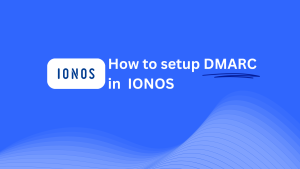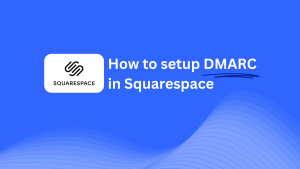So konfigurieren Sie DMARC in LocaWeb
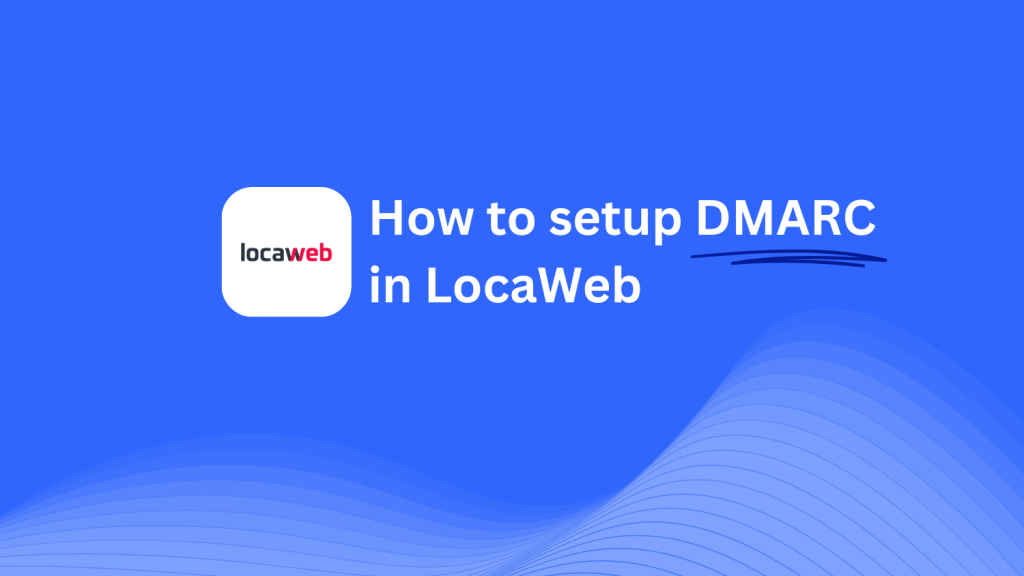
Diese Anleitung zeigt Ihnen, wie Sie mit dem DNS-Verwaltungssystem von LocaWeb einen Skysnag DMARC CNAME-Eintrag zu Ihrer Domain hinzufügen. Nach der Konfiguration verwaltet Skysnag Ihre DMARC-Richtlinien, verbessert Ihre E-Mail-Sicherheit und schützt Ihre Domain vor potenziellen E-Mail-Bedrohungen.
Hinweis: Um die folgenden Anweisungen erfolgreich anzuwenden, benötigen Sie ein Skysnag-Konto. Wenn Sie noch keine erstellt haben, klicken Sie hier, um dies zu tun.
Schritt 1: Melden Sie sich bei Ihrem LocaWeb-Konto an
- Besuchen Sie die LocaWeb-Website.
- Melden Sie sich mit Ihren Kontodaten an.
- Sobald Sie angemeldet sind, navigieren Sie von Ihrem Dashboard aus zum Abschnitt Systemsteuerung oder Domänen.
Schritt 2: Greifen Sie auf den Bereich DNS-Verwaltung zu.
- Suchen Sie in der Systemsteuerung die Domäne, die Sie konfigurieren möchten, und wählen Sie DNS verwalten.
- Dadurch wird die DNS-Verwaltungsseite geöffnet, auf der Sie DNS-Einträge für die Domäne anzeigen, hinzufügen oder ändern können.
Schritt 3: Fügen Sie den CNAME-Eintrag für DMARC hinzu
- Klicken Sie auf der Seite DNS-Verwaltung auf DNS-Eintrag hinzufügen.
- Geben Sie im Formular die folgenden Details ein:
- Typ: Wählen Sie CNAME aus der Dropdown-Liste aus.
- Name/Host: Eingeben
_dmarc(dies dient DMARC-Zwecken). - Ziel/Verweist auf: Eingeben
{your-domain-name}.protect._d.skysnag.com. Ersetzen{your-domain-name}durch Ihre tatsächliche Domain, z. B.example.com.protect._d.skysnag.com. - TTL: Belassen Sie den Standard-TTL-Wert oder wählen Sie eine niedrigere TTL für eine schnellere Übertragung.
- Klicken Sie anschließend auf Speichern, um den neuen CNAME-Eintrag zu erstellen.
Schritt 4: Warten Sie auf die DNS-Propagierung
- Lassen Sie nach dem Hinzufügen des CNAME-Eintrags etwas Zeit für die DNS-Weitergabe, die zwischen einigen Minuten und 24 Stunden dauern kann.
Schritt 5: Überprüfen Sie den Skysnag CNAME-Eintrag
- Melden Sie sich in Ihrem Skysnag-Dashboard an.
- Suchen Sie die Domäne, in der Sie den CNAME-Eintrag hinzugefügt haben.
- Klicken Sie auf die Schaltfläche Verifizieren, um zu bestätigen, dass der Skysnag DMARC CNAME-Eintrag ordnungsgemäß eingerichtet wurde.
- Sobald die Überprüfung abgeschlossen ist, wird Skysnag automatisch Ihre DMARC-Richtlinien verwalten und detaillierte E-Mail-Sicherheitsberichte bereitstellen.
Tipps zur Fehlerbehebung
- CNAME-Eintrag wird nicht propagiert? Stellen Sie sicher, dass die CNAME-Eintragswerte korrekt eingegeben wurden, und erlauben Sie bis zu 24 Stunden für die DNS-Weitergabe.
- Konflikt mit bestehendem DMARC TXT-Eintrag? Wenn Sie bereits einen DMARC-TXT-Eintrag haben, sollten Sie ihn entfernen oder aktualisieren, um Konflikte mit dem neuen Skysnag-CNAME-Eintrag zu vermeiden.
- Brauchen Sie Hilfe von LocaWeb? LocaWeb bietet Kundensupport und eine umfassende Wissensdatenbank zur Unterstützung bei Problemen mit der DNS-Verwaltung.
Wenn Sie diese Schritte ausführen, haben Sie den Skysnag DMARC CNAME-Eintrag mit LocaWeb erfolgreich zu Ihrer Domain hinzugefügt. Skysnag verwaltet jetzt Ihre DMARC-Richtlinien und die E-Mail-Sicherheit und schützt Ihre Domain vor Phishing-Angriffen und E-Mail-Betrug.